文章詳情頁
illustrator 鋼筆摳圖
瀏覽:142日期:2024-03-22 09:47:36
illustrator 鋼筆摳圖,喜歡的朋友讓我們一起來學習吧.
實例:摳出下圖中的盤子
1.在ai內打開素材圖

2.選擇鋼筆工具(P),畫出盤子的路徑,填充色隨意,不要有描邊色。

3.把填充色的不透明度,改為0(0的話摳出來是原圖)

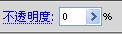
4.選擇畫好的盤子路徑和盤子位圖圖片

5.接著選擇對象,拼合透明度.參數設置:矢量為100 其他默認. 確定.
接下來,取消編組,把不需要的圖刪除。


6.墊個底色觀察一下效果。

7.這個是第三步中不透明度為50%的圖:

摳出來的效果:

到這里摳圖已經完成。。。如果想返回原來圖形的話, 呵呵,對不起。這個方法,不能返回原圖了。
備注說明下:拼合透明度的摳圖方法跟我前一篇說的,剪切蒙版摳圖方法的區別在于:
1. 剪切蒙版摳圖,可以返回原圖。但是摳出來的圖,會帶有很大的虛框。

2. 拼合透明度的摳圖,不可以返回原圖,但是摳出來的圖,不會帶有虛框。

上一條:ai繪制真實感美女下一條:照片照歪了用ps調正
相關文章:
排行榜

 網公網安備
網公網安備